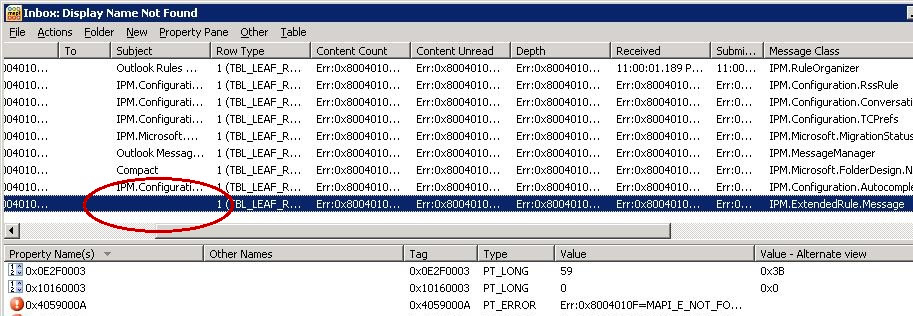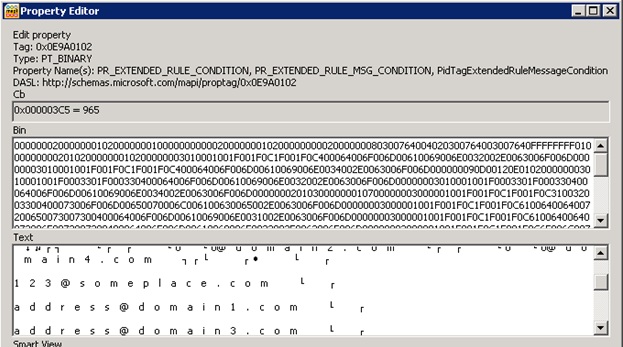Symptomen
Wanneer u migreren of verplaatsen van uw postbus naar Office 365 of naar een server op locatie Exchange Server 2010, treden een of meer van de volgende symptomen op:
-
Instellingen voor ongewenste E-Mail die zijn geïmplementeerd met Groepsbeleid, kunnen niet worden uitgevoerd of worden niet doorgevoerd. Deze instellingen zijn onder andere veilige en geblokkeerde afzender lijsten en de Outlook-filtering voor ongewenste E-Mail ingeschakeld/uitgeschakeld.
-
Wanneer u Outlook gebruikt om een e-mailadres toe te voegen aan de lijsten met geblokkeerde of veilige afzenders, wordt het adres niet weergegeven in de lijst of wordt het weergegeven in de lijst, maar nooit gesynchroniseerd met het Exchange-postvak.
-
Berichten worden onverwacht gemarkeerd als ongewenste e-mail.
-
Berichten worden niet gemarkeerd als ongewenste e-mail.
-
U ziet verschillen tussen de lijst met veilige afzenders weergegeven in Outlook en veilige afzenders zoals weergegeven in Outlook Web app (OWA).
Opmerking Dit specifieke probleem is alleen aanwezig nadat een postbus is verplaatst naar een Exchange Server 2010-database. Dit moet niet worden verward met andere problemen met ongewenste e-mail.
Oorzaak
De regel voor ongewenste E-mail is beschadigd of is onjuist gegenereerd bij het migreren naar een Exchange Server 2010-postbus.
Oplossing
Dit probleem oplossen door het volgende updatepakket te installeren voordat u verplaatsen of migreren van een postbus:
2685289 beschrijving van update pakket 3 voor Exchange Server 2010 Service Pack 2Opmerking Dit probleem wordt niet opgelost met dit updatepakket als u de update toepast nadat u een postbus hebt verplaatst of gemigreerd.
Workaround
U dit probleem omzeilen, zijn er meerdere opties.
-
Gebruik het hulpprogramma MFCMAPI editor om de regel voor ongewenste E-mail te verwijderen. Opmerking Deze methode kan resulteren in het verlies van uw oorspronkelijke instellingen voor ongewenste e-mail.
-
Gebruik OWA om een vermelding toe te voegen aan de lijsten met veilige of geblokkeerde afzenders. Vervolgens start u Outlook en handmatig een item toevoegen aan de lijst met veilige of geblokkeerde afzenders of Groepsbeleid (GPO) gebruiken voor het bijwerken van de. In sommige gevallen is het mogelijk dat u Outlook meerdere keren moet starten.
-
Items toevoegen aan de lijst met veilige afzenders met behulp van Exchange PowerShell. Exchange PowerShell-opdrachten kunnen worden gebruikt om items toe te voegen aan de lijst met veilige of geblokkeerde afzenders van meerdere postvakken in bulk. Voor meer informatie over het gebruik van Exchange PowerShell-opdrachten voor het toevoegen van vermeldingen aan de lijsten met veilige of geblokkeerde afzenders, klikt u op het volgende artikelnummer om het artikel in de Microsoft Knowledge Base:
2545137 het configureren van de instellingen voor veilige afzenders en geblokkeerde afzenders in Office 365Opmerking Dit artikel is van toepassing op zowel on-premise en Office 365 postbussen. BPOS-gebruikers moeten een aanvraag openen met BPOS OPS.
-
Gebruik een script om de regels voor ongewenste e-mail te corrigeren. Een codevoorbeeld van het script is beschikbaar op de volgende Microsoft TechNet-website:http://Gallery.technet.Microsoft.com/scriptcenter/Fix-junk-email-Rule-script-7202a7f8
Voor meer informatie over een soortgelijk probleem dat optreedt nadat u verplaatsen of migreren van een postbus, klikt u op het volgende artikelnummer om het artikel in de Microsoft Knowledge Base:
2695011 instellingen voor ongewenste e-mail werken niet zoals verwacht na het migreren of verplaatsen van een postbus naar een Exchange Server 2010 SP1 mailbox server
Meer informatie
Wanneer de voorwaarde die wordt beschreven in de sectie ' Symptomen ' optreedt, wordt het onderwerp ontbreekt wanneer u MFCMAPI gebruikt om de regel voor ongewenste E-mail weer te geven. De volgende schermafbeelding ziet u de regel voor ongewenste E-mail met het ontbrekende onderwerp (PR_SUBJECT
HKEY_CURRENT_USER \Software\Microsoft\Windows NT\CurrentVersion\Windows Messaging Subsystem\Profiles\ < Profiel > \ < GUID >De volgende registerwaarden komen overeen met de volgende lijsten met ongewenste e-mail:
|
Waarde |
Lijst |
|---|---|
|
001f0418 |
Veilige afzenders |
|
001f0419 |
Vertrouwde geadresseerden |
|
001f041a |
Geblokkeerde afzenders |
|
001f041c |
Contactpersonen |
Het verwijderen van de regel voor ongewenste E-mail met behulp van MFCMAPI
-
Exporteer de lijst met veilige afzenders en geblokkeerde afzenders naar een tekstbestand met behulp van de stappen in het volgende artikel: Adressen exporteren uit de filter lijsten voor ongewenste e-mail
-
Sluit Outlook af en sluit OWA op alle werkstations die zijn verbonden met het postvak van de gebruiker.
-
Mfcmapi downloaden van github (scroll naar beneden en klik vervolgens op nieuwste versie).
-
MFCMAPI. exe uitvoeren
-
Klik op extraen vervolgens op Opties.
-
Klik hierop als u gebruik MDB_ONLINE wilt inschakelen bij het aanroepen van OpenMsgStore.
-
Klik in het menu sessie op Aanmelden.
-
Als u wordt gevraagd om een profiel, selecteert u de naam van uw profiel en klik vervolgens op OK.
-
Zoek in het bovenste deelvenster de regel die overeenkomt met uw postbus en vouw vervolgens de bovenkant van het informatiearchiefuit.
-
Klik met de rechtermuisknop op inbox en selecteer tabel gekoppelde inhoud openen.
-
Zoek en selecteer in het bovenste deelvenster het bericht met de berichtklasse IPM. ExtendedRule. Message.
-
Klik met de rechtermuisknop op de IPM. ExtendedRule. Message en selecteer bericht verwijderen.
-
Selecteer in het venster item verwijderen de optie permanent verwijderen doorgeven DELETE_HARD_DELETE (onherstelbaar) en klik vervolgens op OK.
-
Sluiten van MFCMAPI
-
Start Outlook.
-
Controleer of de veilige afzenders, veilige geadresseerden en geblokkeerde afzenders lijsten leeg zijn.
-
Ten slotte importeert u de e-mailadressen in filter lijsten voor ongewenste E-mail met behulp van de stappen in het volgende artikel: E-mailadressen importeren in filter lijsten voor ongewenste e-mail